
Jak Windows monitoruje Twoją aktywność? Oto jak to sprawdzić!
2025-09-13
Autor: Ewa
Czy jesteś pewien, że Twoje działania w systemie Windows pozostają prywatne? Wiele osób błędnie uważa, że usunięcie historii przeglądania raz na zawsze ukryje ich online aktywność. Jednak Windows trzyma w pamięci podręcznej DNS dane odwiedzanych stron, które można zobaczyć po restarcie komputera. Poniżej znajdziesz sposób na sprawdzenie, co naprawdę robi Twój system!
Zidentyfikuj uruchomione programy
Microsoft Windows 11 tworzy pliki PF podczas uruchamiania programów, które można znaleźć w folderze C:\Windows\Prefetch. Aby zobaczyć czas uruchomienia aplikacji, przestaw się na widok szczegółów w Eksploratorze plików i sprawdź kolumnę "Data modyfikacji". Możesz także kliknąć dwukrotnie na plik PF przytrzymując klawisz Alt, aby uzyskać dokładne daty.
Zajrzyj do rejestru!
Z pomocą edytora rejestru możesz przeprowadzić dogłębną analizę uruchomionych programów, choć jest to nieco bardziej skomplikowane. Wciśnij Win + R, wpisz 'regedit', a następnie przejdź do:HKEY_CURRENT_USER\Software\Microsoft\Windows\CurrentVersion\Explorer\UserAssist. Tam znajdziesz zaszyfrowane dane. Warto dodać, że ten proces może być dość pracochłonny!
Kiedy używałeś danego pliku?
Chcesz wiedzieć, kiedy ostatnio otwierałeś dany plik? Wejdź do folderu Windows Recent (naciśnij Win + R, wpisz 'Recent'), gdzie znajdziesz historię dostępnych plików. To prosty sposób na sprawdzenie, co robiłeś w systemie.
Czas uruchamiania systemu Windows
Zastanawiasz się, kiedy dokładnie uruchomiłeś komputer? Otwórz Podgląd zdarzeń (Win + R, wpisz 'eventvwr') i przejdź do dzienników aplikacji, szukając wpisów o identyfikatorze zdarzenia 100, które podają datę i godzinę rozruchu.
Najlepsze narzędzie: LastActivityView
Nirsoft LastActivityView to doskonały wybór dla technicznych użytkowników. To narzędzie zbiera informacje o czasach uruchamiania systemu oraz wszystkich otwartych programach i plikach.
Menedżer zadań - ile czasu spędziłeś?
Otwórz Menedżera zadań (Ctrl + Shift + Escape) i przejdź do zakładki "Wydajność". W sekcji "Czas pracy" znajdziesz, jak długo system był aktywny od momentu uruchomienia. Pamiętaj, że tryb szybkiego uruchamiania może wpłynąć na dokładność tych danych.
Skorzystaj z PowerShell!
Dla bardziej zaawansowanych użytkowników PowerShell może dostarczyć informacji o programach działających z uprawnieniami administratora. Możesz zapisać te dane na pulpicie, używając prostej komendy.
Śledź swoją historię przeglądania
Czujesz, że nie pamiętasz nazw wszystkich אתרów? MiTec Internet History Browser pomoże Ci przeszukać historię w wielu przeglądarkach równocześnie! Unikniesz marnowania czasu na skomplikowane poszukiwania.
Odkryj zarządzanie DNS
Usunięcie historii przeglądarki to nie wszystko! Użyj 'ipconfig /displaydns' w wierszu poleceń, aby zobaczyć listę odwiedzonych stron. To narzędzie pozwoli Ci na lepszą kontrolę nad swoją prywatnością.
Obserwuj transfer danych!
Chcesz wiedzieć, które aplikacje łączą się z Internetem? Możesz to sprawdzić w Monitorze zasobów (Win + R, wpisz 'resmon'). Dodatkowo komenda 'netstat -e' w wierszu poleceń pokaże Ci całkowity transfer danych.
Zobacz, co Windows wysyła
Windows 10/11 zbiera dane diagnostyczne, które są wysyłane do Microsoftu. Użyj aplikacji Wyświetlanie danych diagnostycznych, aby zobaczyć, jakie informacje są zbierane.
Podsumowanie
Monitorowanie aktywności użytkowników przez Windows to złożony temat. Dzięki dostępnym narzędziom i wskazówkom możesz nie tylko lepiej zrozumieć, co dzieje się na Twoim komputerze, ale także chronić swoją prywatność!”}]} Inne programy, takie jak CCleaner czy Recuva, pomogą Ci w zarządzaniu danymi oraz przywracaniu usuniętych plików.



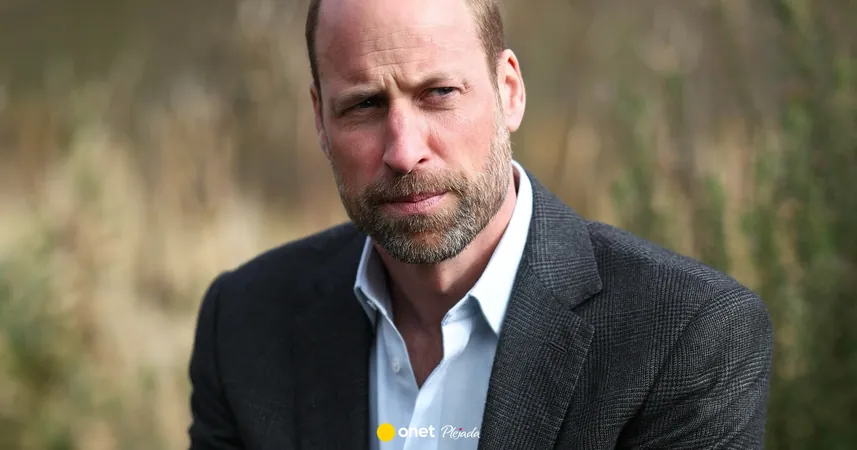





 Brasil (PT)
Brasil (PT)
 Canada (EN)
Canada (EN)
 Chile (ES)
Chile (ES)
 Česko (CS)
Česko (CS)
 대한민국 (KO)
대한민국 (KO)
 España (ES)
España (ES)
 France (FR)
France (FR)
 Hong Kong (EN)
Hong Kong (EN)
 Italia (IT)
Italia (IT)
 日本 (JA)
日本 (JA)
 Magyarország (HU)
Magyarország (HU)
 Norge (NO)
Norge (NO)
 Polska (PL)
Polska (PL)
 Schweiz (DE)
Schweiz (DE)
 Singapore (EN)
Singapore (EN)
 Sverige (SV)
Sverige (SV)
 Suomi (FI)
Suomi (FI)
 Türkiye (TR)
Türkiye (TR)
 الإمارات العربية المتحدة (AR)
الإمارات العربية المتحدة (AR)